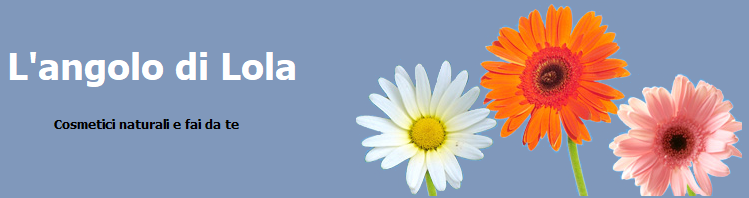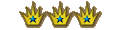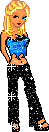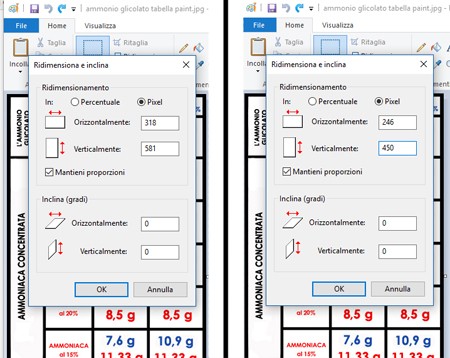In questa breve guida, vedremo come usarlo senza problemi
- L'immagine deve essere nel vostro pc, NON SUL WEB (quindi dovete prima scaricarla eventualmente) e dovete sapere dove l'avete salvata perchè dovete ritrovarla.
- cliccate sulla scritta "Aggiungi immagine al messaggio", posta subito sotto il riquadro in cui si scrive il messaggio. Anche se vi serve per usarla come avatar, o come firma, l'unico posto dove si trova questo comando è nei messaggi, quindi prendete un messaggio a caso, fate finta di rispondere (poi non invierete) e cliccate su aggiungi immagine.
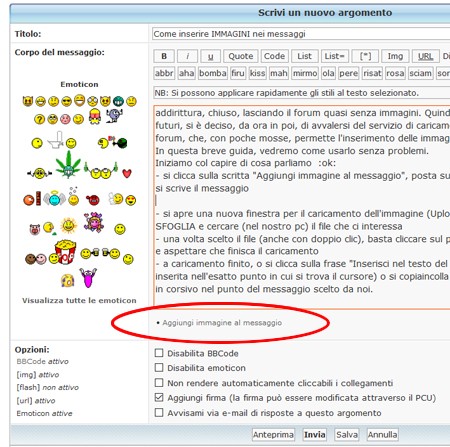
- si apre una nuova finestra per il caricamento dell'immagine (Upload immagine)
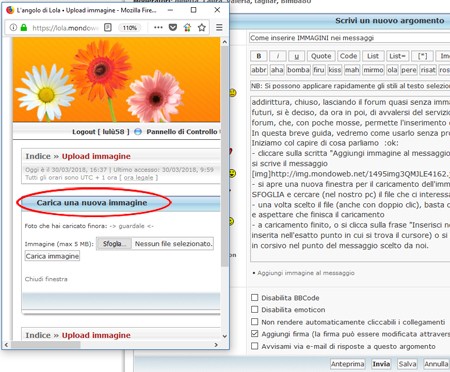
- cliccate su SFOGLIA e cercate (nel vostro pc) il file con l'immagine da caricare
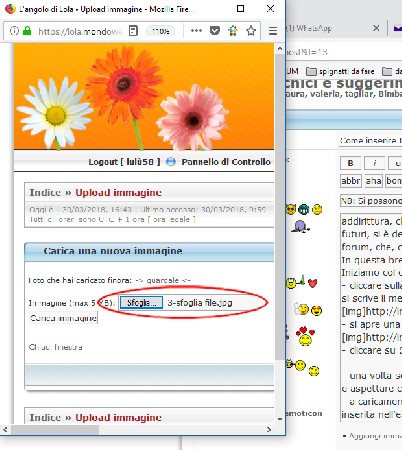
- una volta selezionato il file (anche con doppio clic), basta cliccare sul pulsante CARICA IMMAGINE e aspettare che finisca il caricamento
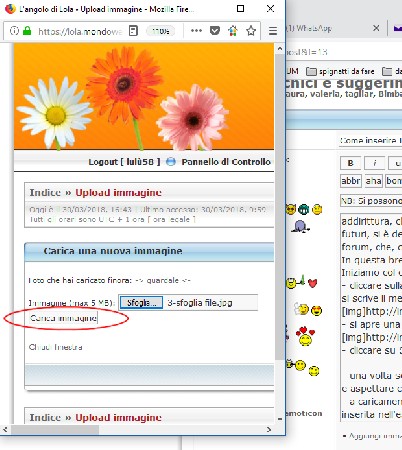
- a caricamento finito, cliccate sulla frase "Inserisci nel testo del messaggio" (e la foto verrà inserita nell'esatto punto in cui si trova il cursore)

oppure copiate il codice della foto scritto in corsivo e incollatelo nel punto del messaggio scelto da voi, o nella vostra firma, o usatelo come avatar.
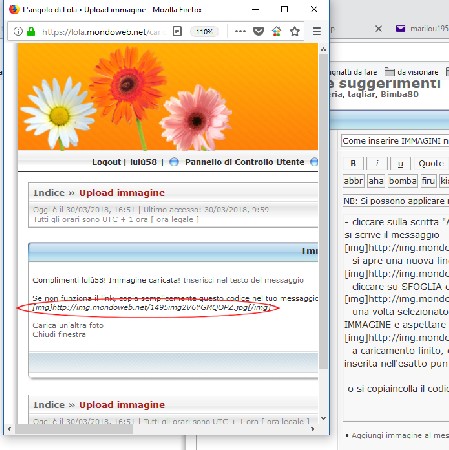
A questo punto, se non ci sono altre foto da caricare si può chiudere la finestra di upload
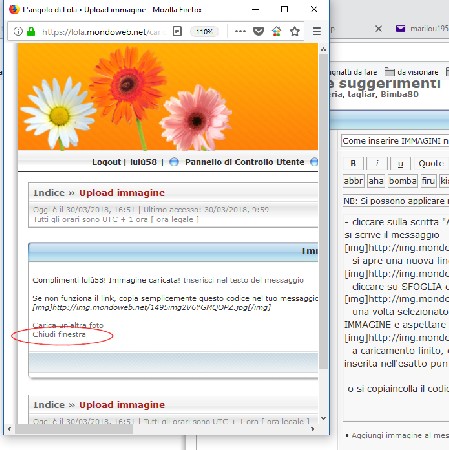
Invece, si ha necessità di caricare nuove foto, si clicca su "Carica un'altra foto"
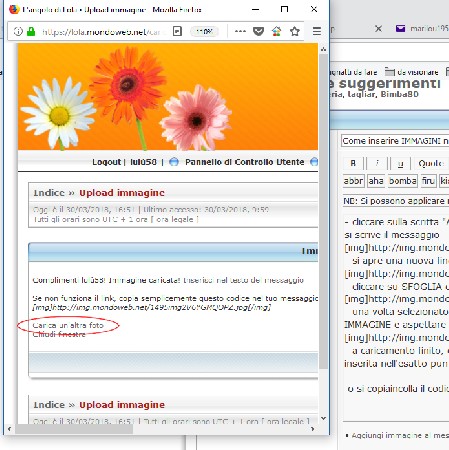
e si continua così fino ad esaurimento delle foto da caricare